1.1系统提示,输入框,菜单创建,列表界面
单元1 UOS操作系统使用基础

任务1.3 控制中心
1.3.1 账户设置
⑷ 修改密码 第一步:单击控制中心首页“账户”图标。 第二步:单击当前账户。 第三步:单击“修改密码”按钮,进入修改密码 页面。 第四步:输入当前密码,然后输入新密码和重复 新密码即可。
⑸ 自动登录 开启“自动登录”后,下次启动系统时可直接进 入桌面。但在锁屏和注销后再次登录需要输入密码。 第一步:单击控制中心首页“账户”图标。 第二步:单击当前账户。 第三步:打开“自动登录”开关,开启自动登录 功能。
任务1.3 控制中心
1.3.3 显示设置
设置显示器的分辨率、亮度、屏幕方向以及缩放倍数,可以让电脑显示达到最佳状态。
任务1.3 控制中心
1.3.3 显示设置
⑴ 更改分辨率 第一步:在控制中心首页,单击图标。 第二步:在显示设置页面,单击“分辨率”,进 入分辨率设置界面。 第三步:在列表中选择合适的分辨率参数。 第四步:单击“保存”按钮。
任务1.1 统信UOS系统桌面环境
1.1.2 任务栏
任务1.1 统信UOS系统桌面环境
1.1.2 任务栏
切换显示模式 任务栏提供“时尚模式”和“高效模式”两种显示模式
时尚模式
高效模式 设置步骤: ① 右键单击任务栏, ② 在“模式”子菜单中选择一种显示模式。
任务1.1 统信UOS系统桌面环境
1.1.2 任务栏
⑶ 设置任务栏位置 ⑷ 调整任务栏高度 ⑸ 显示/隐藏任务栏 ⑹ 显示/隐藏插件 ⑺ 查看通知
任务1.1 统信UOS系统桌面环境
⑻ 进入关机界面
1.1.2 任务栏
任务1.1 统信UOS系统桌面环境
⑴ 切换模式界面
1.1.3 启动器
全屏模式
小窗口模式
聊天系统

聊天系统目录1.聊天系统 1 1.1 系统概述 2 1.1.1系统内容 2 1.2 聊天系统对游戏的影响 21.3 聊天系统功能描述 22.1 系统详解 3 2.1.1概述 3 2.1.2页签 3 2.1.3聊天显示区 6 2.1.4喇叭显示区8 2.1.5滚动条8 2.1.6拖拉锁定区9 2.1.7输入状态区10一、聊天系统1.1聊天系统概述1.1.1系统内容聊天系统是指玩家在游戏中跟另外玩家进行聊天的系统。
系统包括很多频道,方便不同的需求。
1.2聊天系统对游戏的影响这个系统是网络游戏必不可少的系统,这个系统的好与坏直接影响玩家对游戏交互的认可。
1.3聊天系统功能描述聊天系统能让玩家在游戏中使用不同的频道聊天,达到玩家自由交互的目的。
可以在聊天内容中附加物品、技能等额外信息,使聊天框的功能得到进一步拓展。
还可以方便快捷的让玩家对另外的玩家进行一些互动操作。
聊天框还有自由的组合调整方法,可以让玩家按照自己的喜好调整。
2.1系统详解2.1.1概述1.页签2.聊天显示区3.喇叭显示区4.滚动条5.拖拉锁定区6.输入状态区2.1.2 页签页签能够方便玩家选择自己想要接受的频道信息,同时能够自由控制字体大小及颜色等内容。
还可以拖拉出去,作为独立的聊天窗口。
左键效果,单击显示当前页签;双击无效果;可以拖拉至页签前后或者单独成为一个聊天窗口。
右键效果,单击弹出对话框1. 创建新窗口左键单击创建新窗口,弹出对话框要求输入名字(12字符)如果不输入默认为交谈(1、2、3以此类推)页签上限8,超出后提示:窗口数目达上限。
默认属性:字体:14pt颜色:100%透明无背景颜色字体颜色默认过滤:默认开启帮派;小队;门派;密语。
当创建的新窗口有新消息时,页签闪烁。
(默认的两个页签综合和战斗数据不闪烁)2. 重命名窗口左键单击重命名窗口,弹出新对话框要求输入名字,上限12字符。
如果不输入保持点击之前的名字。
右键无功能3. 字体大小左键单击字体,弹出选项框,单击数字后,改变当前窗口内字体。
儿童预防接种信息管理系统接种点客户端操作说明v1.1
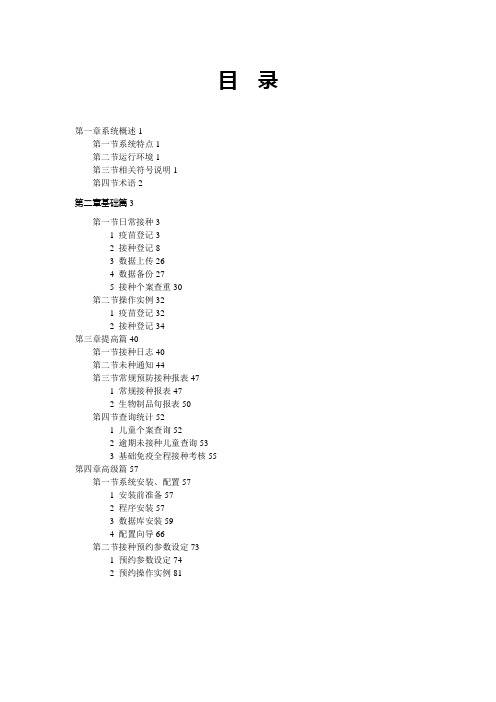
目录第一章系统概述1第一节系统特点1第二节运行环境1第三节相关符号说明1第四节术语2第二章基础篇3第一节日常接种31 疫苗登记32 接种登记83 数据上传264 数据备份275 接种个案查重30第二节操作实例321 疫苗登记322 接种登记34第三章提高篇40第一节接种日志40第二节未种通知44第三节常规预防接种报表471 常规接种报表472 生物制品旬报表50第四节查询统计521 儿童个案查询522 逾期未接种儿童查询533 基础免疫全程接种考核55第四章高级篇57第一节系统安装、配置571 安装前准备572 程序安装573 数据库安装594 配置向导66第二节接种预约参数设定731 预约参数设定742 预约操作实例81第一章系统概述儿童预防接种信息管理系统接种点客户端软件是根据我国免疫规划工作的需要,结合基层预防接种工作需求和卫生部门的管理要求,研制开发的适合基层门诊或乡级预防接种工作管理的信息管理系统。
第一节系统特点1独立性:采用Client/Server (客户/服务器)架构,基于Windows平台,适用于Windows 98 /2000/ME/XP/Vista所有微软当前系统平台,无需其它软件支持。
在不借助网络的情况下,可独立进行数据录入、修改、统计、分析工作。
2高效性:数据录入方便快捷,数据上传下载,资源充分共享、信息互通,与信息管理平台结合可以实现异地儿童接种的数据交换。
3 准确性:有严格的录入控制、逻辑判断,保证录入数据的准确性。
报表自动统计汇总,报表上传下载方便、准确、快速。
4安全性:由于数据传输加密、网上用户权限控制、防火墙认证、数据备份以及日志跟踪等功能,因此客户端数据具有良好的安全性。
5灵活性:报表疫苗种类灵活(省、市级可灵活设置报表疫苗的种类、基础免疫和加强免疫的剂次数,避免因业务发生变化修改程序、更新程序带来的隐患等)。
基本资料统计灵活(可任意选择统计条件、查询范围等)。
统信服务器操作系统产品手册

统信服务器操作系统V20产品手册目录目录 (I)一、基本操作 (1)1.1登录 (1)1.1.1图形登录 (1)1.1.2远程登录 (2)1.2锁屏 (2)1.3注销(登出) (4)1.3.1图形登录方式注销 (4)1.3.2远程登录注销 (5)1.4系统关机重启 (5)1.5启动级别(切换) (6)1.6分辨率配置 (8)二、系统管理 (11)2.1首页介绍 (11)2.1.1标题栏 (12)2.2账户设置 (12)2.2.1创建新帐户 (13)2.2.2更改头像 (13)2.2.3修改密码 (14)2.2.4自动登录 (14)2.2.5无密码登录 (14)2.2.6设置指纹密码 (15)2.2.7删除帐户 (15)2.3云同步 (15)2.4显示设置 (16)2.4.1单屏设置 (17)2.4.2多屏设置 (18)2.5默认程序设置 (19)2.5.1设置默认程序 (20)2.5.2添加默认程序 (20)2.5.3删除默认程序 (21)2.6个性化设置 (21)2.6.1设置窗口主题 (22)2.6.2更改活动用色 (22)2.6.3调节透明度 (23)2.6.4开启窗口特效 (23)2.6.5设置图标主题 (23)2.6.6设置光标主题 (23)2.6.7更改系统字体 (24)2.7网络设置 (24)2.7.1有线网络 (24)2.7.2无线网络 (25)2.7.3无线热点 (26)2.7.4移动网络 (26)2.7.5拨号网络 (26)2.7.6VPN (27)2.7.7系统代理 (27)2.7.8更改默认程序 (27)2.7.9应用代理 (28)2.7.10网络详情 (28)2.8声音设置 (28)2.8.1扬声器 (29)2.8.2麦克风 (29)2.8.3高级设置 (30)2.8.4系统音效 (30)2.9蓝牙设置 (30)2.9.1修改蓝牙名称 (31)2.9.2连接蓝牙设备 (31)2.10日期和时间 (32)2.10.1修改时区 (32)2.10.2添加时区 (33)2.10.3删除时区 (33)2.10.4修改时间和日期 (33)2.11电源管理 (33)2.11.1开启节能模式 (34)2.11.2唤醒时需要密码 (35)2.11.3设置显示器关闭时间 (35)2.11.4设置电脑待机时间 (35)2.11.5设置自动锁屏时间 (35)2.12鼠标和触控板 (35)2.12.1通用设置 (36)2.12.2鼠标设置 (36)2.12.3触控板设置 (37)2.12.4指点杆设置 (38)2.13数位板 (38)2.14键盘和语言 (38)2.14.1键盘属性 (39)2.14.2键盘布局 (39)2.14.3系统语言 (41)2.14.4快捷键 (42)2.15系统更新 (43)2.15.1更新和升级 (44)2.15.2检测系统源 (44)2.15.3自动下载更新 (45)2.15.4智能镜像源 (45)2.16系统信息 (45)2.16.1查看系统信息 (46)2.16.2查看系统协议 (46)2.17通用设置 (47)2.17.1设置启动菜单 (47)2.17.2设置启动延时 (47)2.17.3修改默认启动项 (48)2.17.4更改启动菜单背景 (48)2.18用户体验计划 (48)2.19系统监视器 (48)2.19.1 概述 (48)2.19.2操作介绍 (49)2.19.3进程管理 (50)2.19.4主菜单 (55)2.20系统修复工具 (57)2.20.1 概述 (58)2.20.2基本操作 (58)2.20.3主菜单 (64)2.21显卡驱动管理器 (64)2.21.1操作介绍 (67)2.21.2主菜单 (72)2.22备份还原工具 (73)2.22.1 概述 (73)2.22.2操作介绍 (73)2.22.3主菜单 (79)三、桌面的使用与配置 (81)3.1 桌面 (82)3.1.1新建文件夹/文档 (83)3.1.2设置排列方式 (84)3.1.3调整图标大小 (85)3.1.4设置显示器 (85)3.1.5更改壁纸 (85)3.1.6设置屏保 (86)3.2任务栏 (87)3.2.1认识任务栏图标 (87)3.2.2切换显示模式 (88)3.2.3设置任务栏位置 (88)3.2.4调整任务栏高度 (88)3.2.5显示/隐藏任务栏 (89)3.2.6显示/隐藏插件 (89)3.2.7查看通知 (89)3.2.8进入关机界面 (90)3.2.9查看日期时间 (91)3.2.10回收站 (91)3.3启动器 (91)3.3.1切换模式 (91)3.3.2排列应用 (92)3.3.3查找应用 (93)3.3.4设置快捷方式 (93)3.3.5安装应用 (94)3.3.6运行应用 (95)3.3.7卸载应用 (95)3.4窗口管理器 (96)3.4.1打开工作区 (96)3.4.2添加工作区 (96)3.4.3切换工作区 (97)3.4.4删除工作区 (97)3.4.5退出工作区 (97)3.4.6查看所有窗口 (97)3.4.7移动工作区窗口 (98)3.4.8切换桌面窗口 (98)四、常用软件 (100)4.1 终端 (100)4.1.1 概述 (100)4.1.2使用入门 (101)4.1.3基本操作 (102)4.1.4窗口操作 (105)4.1.5工作区操作 (108)4.1.6远程服务器管理 (110)4.1.7 主菜单 (116)一、基本操作1.1登录1.1.1图形登录启动计算机后进入UOS 界面,如图1.1.1 所示。
管理门户用户操作手册
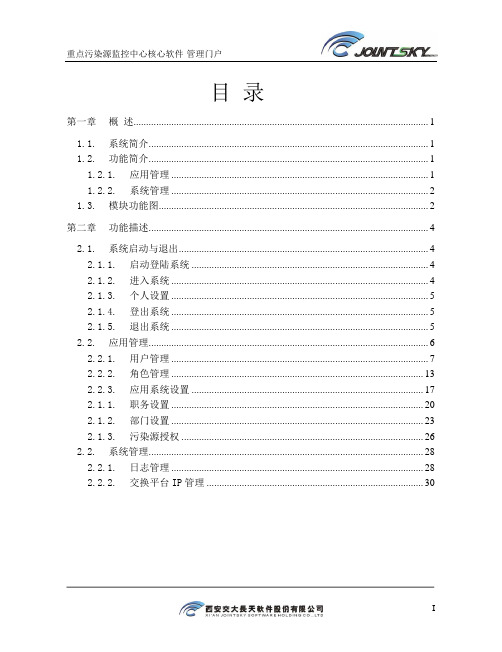
由系统管理员创建各级部门名称,并对各部门之间的上下级关系进行修改和排序。部门名称为用户信息的一部分,具体功能描述见:2.2.4章节。
污染源授权
通过此模块给环保局用户授权操作对象,指定哪些污染源由哪个或哪些环保局用户来负责监督、审查等,具体功能描述见:2.2.5章节。
1.2.2.系统管理
日志管理
2.1.5.退出系统
点击退出系统按钮即可退出本系统(见图2.1.4),也可以直接关闭Web页面退出系统。
图2.1.4登出系统
注:点击登出系统退出系统时,再次登录系统,用户进入登录界面,必须使用用户名和密码重新登录。
2.2.应用管理
在管理门户主界面中,点击【应用管理】选项卡按钮,进入【应用管理】界面(系统默认界面为应用管理界面,见图2.1.2),在此界面中,共有五项功能,各功能之间关系(如图2.2.1)所示,管理员用户可根据实际情况,通过对不同模块进行操作,实现对用户信息,访问权限等的统一管理。具体操作如下:
重置密码
在环保局用户列表中,选择需要重置密码的用户,点击【重置密码】按钮,弹出用户密码重置确定对话框,点击【确定】按钮,密码重置成功。
提示:环保局用户默认初始密码为:123456789;污染源用户默认初始密码为:污染源企业的登录名称。
图2.2.1.5删除用户提示界面
分配角色
在环保局用户列表中,选择要分配角色的用户,点击【分配角色】按钮,弹出【用户分配角色】界面(见图2.2.1.6)。将【环保局用户】从【未拥有的角色】移至【已拥有的角色】,点击【保存】按钮,角色分配成功,点击【返回】按钮,取消用户分配角色,返回【角色管理】界面。
图2.2.1.8批量生成用户界面
说明:对污染源用户信息修改、启用禁用、批量生成用户时,操作过程同上。由于污染源用户或污水处理厂用户是在基础数据库系统中添加信息而自动生成的,所以角色也固定为污染源用户,故在此处不能新增污染源用户,也不能对其进行角色分配。
完整word版,led灯条显示屏编辑软件操作说明书
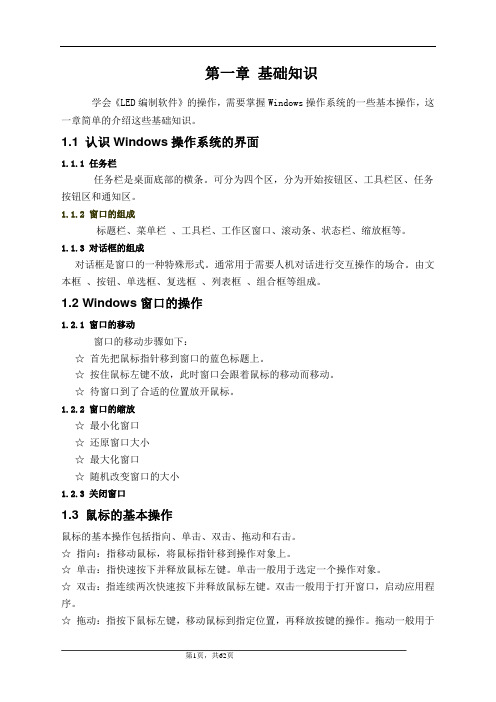
第一章基础知识学会《LED编制软件》的操作,需要掌握Windows操作系统的一些基本操作,这一章简单的介绍这些基础知识。
1.1 认识Windows操作系统的界面1.1.1 任务栏任务栏是桌面底部的横条。
可分为四个区,分为开始按钮区、工具栏区、任务按钮区和通知区。
1.1.2 窗口的组成标题栏、菜单栏、工具栏、工作区窗口、滚动条、状态栏、缩放框等。
1.1.3 对话框的组成对话框是窗口的一种特殊形式。
通常用于需要人机对话进行交互操作的场合。
由文本框、按钮、单选框、复选框、列表框、组合框等组成。
1.2 Windows窗口的操作1.2.1 窗口的移动窗口的移动步骤如下:☆首先把鼠标指针移到窗口的蓝色标题上。
☆按住鼠标左键不放,此时窗口会跟着鼠标的移动而移动。
☆待窗口到了合适的位置放开鼠标。
1.2.2 窗口的缩放☆最小化窗口☆还原窗口大小☆最大化窗口☆随机改变窗口的大小1.2.3 关闭窗口1.3 鼠标的基本操作鼠标的基本操作包括指向、单击、双击、拖动和右击。
☆指向:指移动鼠标,将鼠标指针移到操作对象上。
☆单击:指快速按下并释放鼠标左键。
单击一般用于选定一个操作对象。
☆双击:指连续两次快速按下并释放鼠标左键。
双击一般用于打开窗口,启动应用程序。
☆拖动:指按下鼠标左键,移动鼠标到指定位置,再释放按键的操作。
拖动一般用于选择多个操作对象,复制或移动对象等。
☆右击:指快速按下并释放鼠标右键。
右击一般用于打开一个与操作相关的快捷菜单。
第二章认识窗口界面《LED编制软件》主要功能是随心所欲地为LED灯光设置各种花样,还可以灯光工程造型,制作灯光效果,此软件共有三个窗口界面。
2.1 花样编辑窗双击桌面的快捷图标,或者单击“开始”—“程序”—“LED编制软件”,启动《LED编制软件》。
花样编辑窗(主窗口)花样编辑窗是主窗口,从这个窗口能进入到其它两个窗口。
在这个窗口能进行采集、生成、编辑,演示花样,并将花样输出为控制数据。
系统管理员操作手册

2.1用户账套授权
用户和账套之间是用角色关联起来的,通过给用户的角色绑定账套,实现用户对账套的操作权限。
登录系统,选择【系统管理平台】|【权限管理】|【用户账套授权】菜单,进入用户账套授权界面,如图2-5所示:
图2-5用户账套授权界面
在左侧树列表中选择用户下的某个角色,点击【修改】按钮,在右边账套列表中勾选账套,点击【保存】按钮,保存用户—角色-账套三者之间的关联信息。点击授权账套列表可以查看全部账套机构信息。
3 基础数据
3.1基础要素设置
基础数据管理是指针对系统公用的各类基础数据,主要包括:项目分类、指标类型、指标来源、功能分类、经济分类、预算单位、预算项目、资金性质、支出类型、部门、往来等数据,像经济分类要素设置是设置基础数据要素是否启用、维护方式、默认的余额方向、编码格式、顺序号等.
登录系统,选择【系统管理平台】|【基础数据】|【要素设置】菜单,进入要素设置界面,如图3—1所示:
注:如果是已经使用的账套不可以删除。
1.2。4账套类型维护
在账套管理主界面(图1-4所示),点击【账套类型维护】按钮,弹出账套类型维护界面,如图1-7所示:
图1—7账套类型维护界面
点击(如图1—7界面)增加按钮,弹出账套类型维护增加界面,如图1-8所示:
图1—8增加界面
填写完账套类型编码和名称后点击【确定】按钮,或点击【继续添加】按钮,界面不消失可接着添加,默认启用该账套类型。
右击统计码列名可进行列属性设置.
选择【系统管理平台】|【基础数据】|【会计科目统计码管理】菜单,弹出管理界面,如图3-18所示
图3-18 统计码管理界面
3.5。1增加统计码
点击3—18主界面的【增加】按钮,弹出统计码信息编辑界面,如图3-19所示:
协同办公(OA)系统操作手册[1].
![协同办公(OA)系统操作手册[1].](https://img.taocdn.com/s3/m/613344e71a37f111f1855bb8.png)
公共事务包括:组织机构管理、工作流管理、公共事务管理、交流设置、桌面设置、模块代码设置、菜单设置。
系统管理包括:新闻管理、公告通知管理、日志管理。
常用网址包括:设置个人网址、查看公共网址。
协同管理包括:协同项目管理、协同文档管理、协同成员管理。
4.62查找联系人(57
4.63单位管理(57
4.64新建部门(58
4.65编辑部门(59
4.66删除部门(60
4.67新建用户组(61
4.68用户管理(62
4.69编辑角色(63
4.70设置角色权限(64
4.71克隆角色(64
4.72删除角色(64
4.73添加/删除权限(64
4.74增加个人常用网址(65
具体操作界面参看图(4.14-1
图(4.14-1
4.15草稿箱
【菜单顺序】:我的办公桌->电子邮件->草稿箱
草稿箱:显示用户草稿箱列表,列表按照时间倒序排列。用户可以通过点击邮件主题,查看并编辑邮件的具体内容,并且提供全选、删除、永久删除操作。具体操作界面参看图(4.15-1
图(4.15-1
4.16已发送
4.7注销(13
4.8修改密码按钮(13
4.9个人信息修改按钮(14
4.10导航菜单(15
4.11邮箱查看(15
4.12未读邮件(16
4.13写信(17
4.14收件箱(19
4.15草稿箱(20
4.16已发送(20
4.17已删除(21
4.18外部邮件账号配置(22
4.20外部邮件账号列表(24
201010Net网络化字幕编播系统使用说明书1.3
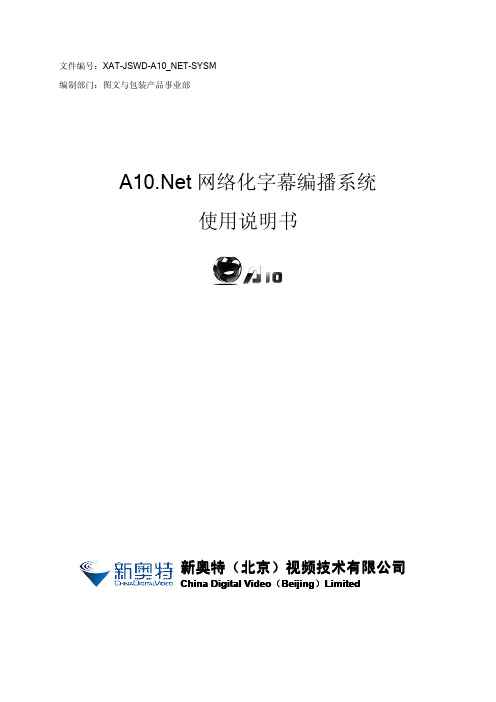
XAT-JSWD-A10_NET-SYSM编制部门:图文与包装产品事业部网络化字幕编播系统使用说明书新奥特(北京)视频技术有限公司China Digital Video(Beijing)Limited目录第一章系统界面 (1)1.1系统菜单 (1)1.1.1文件 (1)1.1.2视图 (2)1.1.3操作 (2)1.1.4设置 (4)1.1.5帮助 (7)1.2界面布局 (8)1.2.1系统工具 (8)1.2.2模板库 (9)1.2.3控制工具栏 (12)1.2.4栏目播出表 (13)1.2.5定时播出表 (15)1.2.6手动播出表 (16)第二章使用流程 (17)2.1A10模板的创建 (17)2.1.1文字类模板的创建 (17)2.1.2图片类模板的创建 (19)2.1.3动画类模板的创建 (20)2.1.4时钟、倒计时模板的创建 (23)2.1.5底拉滚屏模板的创建 (25)2.1.6翻屏模板的创建 (29)表单编制 (32)2.2.1任务的创建与修改(栏目播出表和定时播出表) (32)2.2.2条目的创建与修改(栏目播出表和定时播出表) (33)2.2.3手动播出表单的创建 (40)表单发送 (41)表单播出 (41)2.4.1单机播出 (41)2.4.2网络播出 (41)第一章系统界面整体界面:1.1系统菜单如图,包括文件、视图、操作、设置、帮助1.1.1文件◆新建工程文件:单击此项,可创建一个新的工程文件,后缀名为.enet◆打开工程文件:单击此项,可打开一个已经保存过的工程文件◆合并工程文件:单击此项,可将正在操作的工程文件与另一个的工程合并◆保存工程文件:单击此项,可将当前正在操作的的工程保存◆另存工程文件:单击此项,用户可以将正在操作的工程文件,以不同的文件名或路径再次存盘◆退出:单击此项,可结束当前制作的工程并退出应用程序1.1.2视图◆界面布局保存:单击此项,可以将软件各个窗口按照当前的界面布局进行保存◆界面布局读取:单击此项,并选择相应的界面布局,可将软件窗口以相应的界面布局方式排列◆默认布局:单击此项,可使当前的界面布局(各个窗口及工具栏)恢复为默认位置和大小。
IDL设计界面

本帖最后由 lianyi_dyq 于 2009-11-20 09:11 编辑1 IDL界面创建方法IDL的界面分下面几种:1) IDL命令行界面2) 智能化工具iTools界面3) 常规组件界面1.1 界面创建一般情况下,我们用IDL创建界面指的是常规组件界面,这是最常用的。
IDL下的界面创建是比较特殊的,由于IDE7系列的更新,使得7.*版本下没有了鼠标拖拽创建GUI的工具,只能依靠代码创建。
1.1.1 单元组件界面1.1.1.1 Base组件(容器界面)IDL下的界面有很多的base,可以理解为容器,而且很多的时候一些组件的排列如果用了base会很方便。
多层的结构一般如下图1) 格式:Result = WIDGET_BASE( [Parent] [, /Keywords)2) 常用关键字(1) Floating浮动的窗口,类似导航图,仅浮动在窗口上方;(2) Model是否为模式框,在该窗口关闭前无法进行其他操作;(3) mBar是否创建菜单栏,返回菜单栏的ID;(4) TLB_FRAME_ATTR创建的窗口类型,见表格,类型的值可累加,如3则表示1+2。
值窗口类型1窗口无法进行大小、最大化等操作2不显示系统菜单4禁止显示标题栏16 窗口无法移动(5)TLB_KILL_REQUEST_EVENTS是否返回关闭事件,可用TAG_NAMES(event, /STRUCTURE_NAME) 是否为'WIDGET_KILL_REQUEST'来判断。
3) 参考例子源码PRO Test_widget_base;tlb = WIDGET_BASE(xsize =200,ysize =200,title ='widget_base')WIDGET_CONTROL,tlb,/realize;fbase = WIDGET_BASE(GROUP_LEADER =tlb, $xsize =200,ysize =200,$xOffset =200, $yOffset =200, $/floating,title ='floating')WIDGET_CONTROL,fbase,/realizembase = WIDGET_BASE(GROUP_LEADER =tlb, $xsize =200,ysize =200, $xOffset =400, $yOffset =200, $/modal,title ='modal')WIDGET_CONTROL,mbase,/realizettlb = WIDGET_BASE(xsize =200,ysize =200, $title ='TLB_FRAME_ATTR=1', $xOffset =000, $yOffset =400, $TLB_FRAME_ATTR = 1)WIDGET_CONTROL,ttlb,/realizettlb2 = WIDGET_BASE(xsize =200,ysize =200, $ title ='TLB_FRAME_ATTR=2', $xOffset =200, $yOffset =400, $TLB_FRAME_ATTR = 2)WIDGET_CONTROL,ttlb2,/realize;ttlb3 = WIDGET_BASE(xsize =200,ysize =200, $ title ='TLB_FRAME_ATTR=9,1+8', $xOffset =400, $yOffset =400, $TLB_FRAME_ATTR = 9)WIDGET_CONTROL,ttlb3,/realize;ttlb4 = WIDGET_BASE(xsize =200,ysize =200, $ title ='TLB_FRAME_ATTR=4', $xOffset =600, $yOffset =400, $TLB_FRAME_ATTR = 4)WIDGET_CONTROL,ttlb4,/realize;ttlb8 = WIDGET_BASE(xsize =200,ysize =200, $ title ='TLB_FRAME_ATTR=8', $xOffset =800, $yOffset =400, $TLB_FRAME_ATTR = 8)WIDGET_CONTROL,ttlb8,/realize;ttlb16 = WIDGET_BASE(xsize =200,ysize =200, $ title ='TLB_FRAME_ATTR=8', $xOffset =1000, $yOffset =400, $TLB_FRAME_ATTR = 16)WIDGET_CONTROL,ttlb16,/realize;END1.1.1.2 按钮组件(widget_button)Widget_button创建具体包括:触发按钮、位图按钮(主要用于创建工具栏或者图形按钮)、单选按钮、复选按钮、标准菜单系统、按钮菜单系统和快捷菜单系统。
中国移动自动路测管理平台操作使用手册

资料范本本资料为word版本,可以直接编辑和打印,感谢您的下载中国移动自动路测管理平台操作使用手册地点:__________________时间:__________________说明:本资料适用于约定双方经过谈判,协商而共同承认,共同遵守的责任与义务,仅供参考,文档可直接下载或修改,不需要的部分可直接删除,使用时请详细阅读内容中国移动自动路测管理平台操作使用手册中国移动通信集团设计院有限公司2020年9月29日文档属性文档变更文档送呈目录1系统登录 (5)1.1WEB登录 (5)2统计分析 (7)2.1人工统计 (7)2.1.1人工报表 (7)2.1.2人工报告 (9)2.1.3人工事件列表 (10)3LOG下载 (12)4回放系统 (13)4.1注册 (13)4.2软件设置 (13)4.2.1网络设置 (13)4.2.2其他设置 (14)4.3工作空间操作 (14)4.3.1打开工作空间 (15)4.3.2另存工作空间 (15)4.3.3保存工作空间 (15)4.3.4删除工作页 (15)4.3.5新建工作页 (15)4.3.6修改工作页名称 (16)4.4文件操作 (16)4.4.1导入文件 (16)4.4.2播放文件 (18)4.4.3关闭文件 (19)4.5窗口配置 (20)4.5.1自定义视图 (22)4.5.2参数设置 (23)4.5.3信令窗口配置 (24)4.6地图操作 (26)4.6.1图层控制 (28)4.6.2主题控制 (29)4.7退出系统 (33)1 系统登录1.1 WEB登录步骤1.打开IE浏览器,输入自动路测WEB访问IP地址,点击“”按钮,如下图所示:附图1. 中国移动自动路测管理平台登陆页面步骤2.输入“用户名、密码、验证码”信息,点击“”按钮,页面自动跳转到中国移动自动路测管理平台首页面,如下图所示附图2. 中国移动自动路测管理平台首页2 统计分析2.1 人工统计点击标签页,在左侧功能列表中点击‘统计分析管理->人工统计’,初始化页面显示,如下图所示附图3. 人工统计首页面2.1.1 人工报表2.1.1.1 查看人工报表统计结果步骤1.在页面,点击按钮,页面跳转到查看人工统计任务页面,如下图所示附图4. 查看详情页面步骤2.点击按钮,页面跳转到人工统计结果页面,如下图所示附图5. 人工统计结果初始化页面步骤3.点击人工统计结果页面的项,页面自动跳转到城市语音DT测试统计结果页面,如下图所示附图6. 城市语音DT测试统计结果页面2.1.2 人工报告2.1.2.1 查询人工报告统计任务在页面,输入查询条件,例如:任务创建人为huangwei,点击按钮,列表中将显示任务创建人为huangwei的人工报告统计任务,如下图所示附图7. 查询人工报告统计任务结果页面2.1.2.2 下载人工报告统计结果点击页面的按钮,可下载2G语音业务报告、2G数据业务报告、3G语音业务报告和3G数据业务报告,如下图所示附图8. 下载人工报告统计结果页面2.1.3 人工事件列表以2G语音事件为例2.1.3.1 查询人工事件统计任务在页面,输入查询条件,例如:ATU域为珠海鼎利,点击按钮,列表中将显示ATU域为珠海鼎利的人工事件统计任务,如下图所示附图9. 查询人工事件统计任务结果页面2.1.3.2 下载人工事件统计结果点击页面的按钮,可下载人工事件,如下图所示附图10. 下载人工事件统计结果页面3 LOG下载步骤1.点击标签页,在左侧树状栏中点击‘LOG列表’,页面自动跳转到LOG页面监控页面。
哈尔滨科学技术职业学院

哈尔滨科学技术职业学院门户平台管理员操作手册V1.01.添加页面内容基本步骤1.1. 栏目管理栏目管理是系统的核心portlet,由系统提供,管理员也无法创建。
系统管理员通过本栏目把系统中的portlet创建成portlet栏目,并且通过对栏目的配置、授权等操作,使得栏目可以被普通用户添加。
一个portlet应用程序可以被创建为多个portlet栏目。
“栏目管理”中列出已经配置的栏目信息。
这里的栏目分为两类:一类是系统默认定义的,对于这类栏目,管理员无法修改;另一类是管理员创建的,对于这类栏目,管理员可以进行任何操作。
每一个栏目包括的信息有:对应图标(如果没有,则显示默认图标),栏目名称,描述,访问次数以及被引用的次数。
当把鼠标放到栏目图标上时,显示栏目更详细的信息,包括对应的portlet名称、超时设定、所属分类、主题、关键字、栏目由谁创建、创建时间、更新时间等。
如果先前创建的栏目现在其对应的portlet程序不存在了,那么系统会提示对应程序不存在,管理员可以删除该栏目。
如果把鼠标放到图片上,可以看到更详细的信息:1.1.1.栏目检索可以通过设置栏目所属的分类、应用名称、排序方式、关键字信息来检索栏目。
栏目检索基于全文检索,如果索引出现问题时,管理员可以通过点击“重建索引”来重新建立索引,一般情况下,管理员不需要进行该操作。
1.1.2.创建栏目(以HTML栏目为例)点击“创建”链接,显示新增界面:包括“标题”、“组名”、“主题”、“portlet应用程序”、“关键字”、“大图标”、“小图标”、“说明”、“超时设定”,其中“组名”和“主题”可以从原有的组名中选择,也可以重新输入新的组名。
“portlet应用程序”只能从现有的列表中选择(此处需选择coce/html这个应用)。
栏目可以对应一个图片,点击“上传图片”链接,弹出窗体可以上传图片。
点击“保存”后,跳转到授权界面,具体参见栏目授权部分。
1.1.3.修改栏目点击“编辑”链接,就可以修改栏目(注意,系统创建的栏目没有修改功能)。
虚拟仿真实验教学平台使用指南

虚拟仿真实验教学平台使用指南第一章:概述 (3)1.1 平台简介 (3)1.2 使用目的与意义 (3)1.2.1 使用目的 (3)1.2.2 使用意义 (4)第二章:平台登录与注册 (4)2.1 注册流程 (4)2.1.1 访问平台 (4)2.1.2 注册 (4)2.1.3 填写注册信息 (4)2.1.4 阅读并同意用户协议 (5)2.1.5 提交注册 (5)2.1.6 验证邮箱 (5)2.1.7 完成注册 (5)2.2 登录流程 (5)2.2.1 访问平台 (5)2.2.2 登录 (5)2.2.3 填写登录信息 (5)2.2.4 登录 (5)2.3 密码找回与修改 (5)2.3.1 密码找回 (5)2.3.2 密码修改 (6)第三章:界面导航与功能模块 (6)3.1 主界面布局 (6)3.2 功能模块介绍 (6)3.3 快捷操作指南 (7)第四章:实验项目选择与创建 (7)4.1 实验项目分类 (7)4.2 实验项目创建流程 (8)4.3 实验项目修改与删除 (8)第五章:实验操作指南 (8)5.1 实验步骤解析 (8)5.1.1 登录系统 (8)5.1.2 选择实验项目 (8)5.1.3 阅读实验指导书 (9)5.1.4 操作实验设备 (9)5.1.5 观察实验现象 (9)5.1.6 完成实验报告 (9)5.2 实验数据输入与输出 (9)5.2.1 数据输入 (9)5.2.2 数据输出 (9)5.3.1 系统故障 (9)5.3.2 实验设备故障 (9)5.3.3 实验数据丢失 (9)5.3.4 实验操作失误 (10)第六章:虚拟仿真实验工具 (10)6.1 工具箱功能介绍 (10)6.1.1 概述 (10)6.1.2 工具箱功能列表 (10)6.2 工具使用技巧 (10)6.2.1 实验参数设置技巧 (10)6.2.2 实验数据采集技巧 (10)6.2.3 实验结果分析技巧 (11)6.2.4 实验报告技巧 (11)6.3 工具操作注意事项 (11)6.3.1 实验参数设置注意事项 (11)6.3.2 实验数据采集注意事项 (11)6.3.3 实验结果分析注意事项 (11)6.3.4 实验报告注意事项 (11)第七章:实验数据管理与分析 (11)7.1 数据收集与存储 (11)7.1.1 数据收集 (11)7.1.2 数据存储 (12)7.2 数据处理与分析 (12)7.2.1 数据预处理 (12)7.2.2 数据分析 (12)7.2.3 数据挖掘 (12)7.3 数据导出与共享 (12)7.3.1 数据导出 (12)7.3.2 数据共享 (12)第八章:实验报告撰写与提交 (13)8.1 实验报告格式要求 (13)8.2 实验报告撰写技巧 (13)8.3 实验报告提交流程 (13)第九章:平台管理与维护 (14)9.1 用户管理 (14)9.1.1 用户注册与登录 (14)9.1.2 用户权限设置 (14)9.1.3 用户信息维护 (14)9.2 实验项目管理 (14)9.2.1 实验项目发布 (14)9.2.2 实验项目维护 (15)9.2.3 实验项目评价 (15)9.3 系统维护与更新 (15)9.3.2 系统升级 (15)9.3.3 系统故障处理 (15)9.3.4 系统安全防护 (15)第十章:常见问题与解答 (15)10.1 平台使用常见问题 (15)10.1.1 如何登录虚拟仿真实验教学平台? (15)10.1.2 平台支持哪些浏览器? (15)10.1.3 如何修改个人资料? (15)10.1.4 如何找回忘记的密码? (16)10.2 实验操作常见问题 (16)10.2.1 如何开始实验? (16)10.2.2 实验过程中遇到问题怎么办? (16)10.2.3 如何保存实验数据? (16)10.2.4 如何提交实验报告? (16)10.3 技术支持与反馈 (16)10.3.1 如何获取技术支持? (16)10.3.2 如何提交反馈? (16)10.3.3 平台更新与维护? (16)第一章:概述1.1 平台简介虚拟仿真实验教学平台是一款基于现代信息技术、网络技术和虚拟现实技术的教学辅助系统。
平台软件安装调试手册说明书

平台软件安装调试手册版权申明深圳市鹏鼎智控科技有限公司保留所有权利深圳市鹏鼎智控科技有限公司保留在不事先通知的情况下,修改本手册中的产品和产品规格等文件的权力。
我司不承担由于使用本手册或本产品不当,所造成直接的、间接的、特殊的、附带的或相应产生的损失或责任。
我司具有本产品及其软件的专利权、版权和其它知识产权。
未经授权,不得直接或者间接地复制、制造、加工、使用本产品及其相关部分。
联系我们深圳市鹏鼎智控科技有限公司地址:深圳市光明区公明街道东周社区康佳科技中心A11层H11目录1.简介 (1)1.1版本说明 (1)1.2专业术语 (1)1.3软件支持与特性 (1)1.4运动控制卡支持 (3)2.软件安装调试 (5)2.1软件安装 (5)2.2软件调试 (11)2.2.1控制卡连接 (11)2.2.2控制卡参数概述 (19)2.2.3轴调试 (23)2.2.4控制卡IO概述 (40)2.2.5IO调试 (43)2.2.6激光器调试 (55)3.附录 (58)3.1PDS2000-4配线 (58)3.1.1驱动器接口(电机1~电机4) (58)3.1.2手轮输入接口 (59)3.1.3轴扩展接口(激光) (60)3.1.4控制卡尺寸 (60)3.2PDS2000-8配线 (61)3.2.1驱动器接口(电机1~电机8) (61)3.2.2手轮输入接口 (61)3.2.3扩展接口(激光) (62)3.2.4控制卡尺寸 (63)3.3IO32M01配线 (63)3.3.1RS485连接 (63)3.3.2控制卡尺寸 (64)3.4IO64M01 (64)3.4.1RS485连接 (64)3.4.2控制卡尺寸 (65)3.5GTS-400-PG-VB-LASER端子板配线 (65)3.5.1驱动器接口(CN1~CN4) (65)3.5.2手轮输入接口(CN20) (66)3.5.3激光控制接口(CN14+CN21) (66)3.5.4控制卡尺寸 (67)3.6GTS-800-PG-PCI-G-LASER端子板配线 (68)3.6.1驱动器接口(CN1~CN8) (68)3.6.2手轮输入接口(CN20) (68)3.6.3激光控制接口(CN14+CN21) (68)3.6.4控制卡尺寸 (70)3.7HCB2-1616-DTD01配线 (70)3.7.1RS422连接 (70)3.7.2控制卡尺寸 (71)1.简介1.1版本说明版本号更新说明软件版本号更新人更新时间V1.0初版Ver1.0.4.210622江检元2021/07/08 V1.1激光器调试与附件更新Ver测1.020210721江检元2021/08/11 V1.2附件更新Ver测1.020211022江检元2021/11/021.2专业术语专业术语术语说明PWM激光器调制信号DA模拟量信号1.3软件支持与特性支持或特性图例激光波形控制渐进渐出4轴插补集成自研CCD视觉软件集成自研WOB软件(摇摆头)支持多种详见“运动控制卡支持”运动控制卡1.4运动控制卡支持卡型号支持或特性图例PDS2000-4(GC 卡)以太网通讯运动轴×4专用IO 输入×23专用IO 输出×4通用IO 输入×21通用IO 输出×16手轮专用接口×110V-DA 输出×15V/24V-PWM 输出×1支持IO 扩展PDS2000-8(GC 卡)以太网通讯运动轴×8专用IO 输入×39专用IO 输出×8通用IO 输入×21通用IO 输出×16手轮专用接口×110V-DA 输出×15V/24V-PWM 输出×1支持IO 扩展IO32M01(GC 卡)支持扩展与独立使用扩展:RS485通讯独立:USB2.0通讯通用IO 输入×16通用IO 输出×16IO64M01(GC 卡)支持扩展与独立使用扩展:RS485通讯独立:USB2.0通讯通用IO 输入×32通用IO 输出×32GTS-400-PG -VB-LASER (GTS 卡)PCIE 通讯运动轴×4专用IO 输入×23专用IO 输出×4通用IO 输入×16通用IO 输出×16手轮专用接口×110V-DA 输出×15V-PWM 输出×1支持IO 扩展GTS-800-PG -PCI-G-LASER (GTS 卡)PCIE 通讯运动轴×8专用IO 输入×39专用IO 输出×8通用IO 输入×16通用IO 输出×16手轮专用接口×110V-DA 输出×15V-PWM 输出×1支持IO 扩展HCB2-1616-DTD01(GTS 卡)支持扩展与独立使用RS422通讯通用IO 输入×16通用IO 输出×162.软件安装调试2.1软件安装链接:9789/resource/,进入本公司文件下载系统:点击,进入平台软件下载页:软件有多个版本,分别为与,以标准平台软件为例(注:实际请根据加密狗所支持的版本进行下载),点击进行下载:先将控制卡连上工控机并上电、加密狗插上工控机,双击开始安装:点击进入下一步:在中输入JK0803,点击进入下一步:点击设置软件安装路径(无特殊情况不要将路径设置在C盘下),点击进入下一步:此页面为软件开始菜单路径设置,通常默认即可,点击进入下一步:如需创建软件桌面图标则勾选,点击进入下一步:点击开始将软件安装至所设置的路径下:当安装进度完成,弹出:通常操作系统会自带.NET Framework4组件,如提示不需要安装,点击进入下一步:点击弹出:选择对应的卡类型,点击进入下一步:点击完成软件安装,工控机桌面生成软件图标:2.2软件调试2.2.1控制卡连接GC卡控制卡上电,插上网线,检查“PWR”电源指示灯是否亮起:如果指示灯不亮,对电气线路进行排查,如果指示灯亮起,上电正常进入控制面板\网络和Internet\网络连接,界面如下:右键点击,弹出菜单栏:点击,进入属性界面:双击,进入IPv4属性设置界面:设置IP地址与子网掩码,点击保存设置GTS卡控制卡上电,插上PCIE通讯线(CN17接口),检查电源指示灯与+5V指示灯是否亮起:如果指示灯不亮,对电气线路进行排查,如果指示灯亮起,上电正常进入设备管理器,界面如下:点击展开其他设备列表,右键点击,弹出菜单栏:点击,弹出:点击,弹出:点击选择与工控机系统位数对应的驱动程序文件:工控机系统位数驱动程序文件路径32位软件根目录\Drivers\gts\new\Driver_32 64位软件根目录\Drivers\gts\new\Driver_64点击开始安装驱动程序,安装完成后显示:点击退出安装设备管理器中显示,驱动安装成功2.2.2控制卡参数概述打开控制卡参数设置界面:控制卡通用参数说明:卡号显示与切换设置卡类型,点击选择对应的控制卡类型,目前支持GC卡、GTS卡、ACS卡在中输入轴个数(≤控制卡支持轴数),点击进行界面显示与参数刷新设置卡通讯IP,用于GC卡、ACS卡通讯设置设置轴运动的最大速度上限与最大加速度上限切换显示各轴参数设置龙门双驱功能,勾选,点击、选择对应的主轴、从轴号,在中设置跟随误差(主轴、从轴的轴反馈模式需设置为),即可启用龙门双驱功能勾选,流程中一个G00工具及后续动作作为一个控制卡缓冲区,定点位置更精确;取消勾选,流程中所有的工具作为一个控制卡缓冲区,运行动作衔接更流畅此参数目前已无效,轴位置显示会根据轴反馈模式自动切换设置当安全光栅被触发时,点动运行是否有效设置扩展IO模块,勾选,点击选择对应的扩展IO地址,即可启用扩展IO模块设置控制卡缓冲区最大插补线段数量,值范围为0~40000,通常针对导入CAD图形后加工速度提不起来时进行设置点击,对设置的通用参数及轴参数进行保存(注:所有控制卡参数需重启软件生效)单轴参数说明:轴控参数自定义轴名称,限两位字母或数字当前轴号所对应的控制卡轴口号,默认与轴号对应设置轴模式,点击选择对应的模式,目前支持“平移轴”与“旋转轴”设置轴反馈模式,点击选择对应的模式,目前支持“内部脉冲计数”与“外部编码器”与对应驱动器的每转脉冲数设置为一致,即电机每转一圈需要发送的脉冲数量设置轴传动丝杆的螺距仅旋转轴有效,设置最大的旋转件半径,软件通过此参数计算出旋转件周长,旋转轴的运行速度为线速度,半径越小周长越短,同样线速度的情况下旋转轴角速度越大,从而影响旋转轴的速度当量电机直接驱动轴时,减速比为1,而当电机通过减速机驱动轴时,则设置减速机的减速比回零参数目前支持多种回零模式:“正限位为原点”“负限位为原点”“正向HOME点”“负向HOME点”“正向Z向”“反向Z向”“正限位后Z向”“负限位后Z向”设置高速回零的速度与加速度设置低速回零的速度与加速度设置回零次数,默认为2次,第1次为高速回零,提高回零效率,第2次为低速回零,确保回零精度设置回零返回距离,用于限位为原点模式下,找到原点后运动一段距离以避开限位开关(回正限位时返回距离为负值,回负限位时返回距离为正值)信号、电平参数设置限位信号与信号电平,勾选启用限位信号,勾选限位信号电平取反设置驱动器报警信号与信号电平,勾选启用报警信号,勾选报警信号电平取反设置脉冲方向,勾选脉冲方向取反,即轴运行反向点动参数设置点动按钮方向,勾选,“图形界面”上点动按钮反向设置高速点动的速度与加速度设置中速点动的速度与加速度设置低速点动的速度与加速度其他参数设置轴软限位,勾选开启软限位,在中设置负向软限位,在中设置正向软限位即可设置加减速平滑滤波,勾选开启滤波功能,在中设置滤波系数,值范围为0~65535,值越大加减速越平滑2.2.3轴调试准备工作一、控制卡状态::确定控制卡打开正常二、轴使能状态:用手去推各轴,会出现以下几种情况:1、可以比较轻松的推动,说明轴使能异常,可以先确认控制卡使能信号,查看控制卡使能指示灯是否亮起,各控制卡的信号指示灯位置如下:GC卡:GTS卡:如果指示灯不亮,重启软件后再查看,而如果指示灯亮起,对电气线路进行排查2、所推的轴用的是带抱闸电机,且完全无法推动,先参考情况1对轴使能进行排查,再确认电机抱闸是否打开3、有反作用力,说明轴使能正常三、限位状态::确定限位状态正常,如果有异请参考本章节中的“限位”进行调试轴控参数常用的轴可以分为:电机丝杆传动、直线电机、旋转轴,下面分别介绍这几种轴的参数设置一、电机丝杆传动::设为平移轴:设为驱动器每转脉冲数:设为传动丝杆螺距:电机丝杆直连设为1,带减速机构设为减速机构的减速比二、直线电机::设为平移轴:设为1直线电机的每转脉冲数与螺距有两种表达方式:毫米脉冲数、脉冲数/截距1、毫米脉冲数设置方式::设为毫米脉冲数:设为12、脉冲数/截距设置方式::设为截距脉冲数:设为截距值三、旋转轴::设为旋转轴:设为驱动器每转脉冲数:设为360:设为最大旋转件的半径值:电机转盘直连设为1,带减速机构设为减速机构的减速比轴方向一、点动设置:在“绘图界面”中,将坐标值清零,点击弹出:在中输入图片中显示的验证码,点击完成验证,所有轴的坐标值清零:取消点动当量,将设为0,即手动连续运动设置点动速度,点击,弹出下拉框:选择,以降低点动速度,防止因参数错误导致轴运动过快,后续调试中可以根据实际情况来调整点动速度二、平移轴:平移轴X0示意图如下:先确定轴的方向(机械方向),假设X0轴左边为负向、右边为正向先按下点动按钮中的,X0轴的运动方向有两种:1、X0轴向负向运动:抬起,点击将坐标值清零,按下,再对X0轴的运动方向进行判断2、X0轴向正向运动:对X0轴的运动坐标值进行观察,其坐标值的趋势有两种:1、X0轴运动坐标值越来越小:即平台运动方向与机械方向相反,设置方式为:GC卡在对应的单轴参数界面中勾选,将脉冲输出方向进行取反GTS卡在对应的驱动器上面设置脉冲反向,或将脉冲方向线进行调换3、X0轴运动坐标值越来越大:即平台运动方向与机械方向相同,脉冲输出方向正常三、旋转轴:旋转轴A展开示意图如下:其调试方式与平移轴大致相同限位一、限位电平:平移轴X0示意图如下:正负限位开关没有被触发时,正负限位指示有两种情况:在对应的单轴参数界面中勾选,将限位有效电平进行取反限位电平正常二、限位方向:用一张金属片分别去触发正负限位,平移轴X0示意图如下:先观察限位指示情况:限位触发信号正常限位触发信号异常,对电气进行检查再对限位方向进行判断:1、工作台能向已经触发限位的方向运动,而不能向没有触发限位的方向运动:则正负限位方向反了,将板卡上面对应轴的正负限位信号线进行调换,再进行限位方向调试2、工作台能向没有触发限位的方向运动,而不能向已经触发限位的方向运动:则正负限位方向正常点动按钮一、点动按钮方向:平移轴X0示意图如下:按下点动按钮进行正负运动,有两种情况:1、点动方向与工作台运动方向相反:按下,工作台向负向运动:按下,工作台向正向运动:则点动按钮方向反了,在对应的单轴参数界面中勾选,将点动按钮方向进行取反2、点动方向与工作台运动方向相同:按下,工作台向正向运动:按下,工作台向负向运动:则点动按钮方向正常画布打开系统设置界面,在“基本参数”页面中的“画布设置”组:一、画布大小:≥﹙X轴行程×2﹚≥﹙Y轴行程×2﹚≥﹙Z轴行程×2﹚二、画布方向:1、画布X方向:按下点动按钮进行正负运动,观察画布上光标的运动方向,如果点动方向与光标方向相同,则画布X方向正常,而如果点动方向与光标方向相反,则反选,将画布进行反向2、画布Y方向:按下点动按钮进行正负运动,观察画布上光标的运动方向,如果点动方向与光标方向相同,则画布Y方向正常,而如果点动方向与光标方向相反,则反选,将画布进行反向实际运动距离校验一、平移轴:点击将坐标值清零将设为10,即以10为距离进行相对运动平移轴X0示意图如下:找一个基准点,测量并记录工作台到基准点的距离“L1”,点击让轴进行相对运动:等轴运动到坐标点10时,测量并记录工作台到基准点的距离“L2”,再对实际运动距离进行计算:L=L1-L2然后对距离进行校验:L=10校验成功L≠10校验失败,有三种方式进行处理:1、重新对实际运动距离进行校验,防止校验时出错2、检查对应的单轴参数和驱动器参数3、计算实际每转脉冲数,修改对应的单轴参数,计算方法为:实际每转脉冲数=当前每转脉冲数×﹙10÷L﹚二、旋转轴:点击将坐标值清零将设为360,相对运动360度,即旋转一圈旋转轴A展开示意图如下:记录旋转平台角度A1,点击让轴进行相对运动:等轴运动到坐标点360时,记录旋转平台角度A2,然后对旋转角度进行校验:A1=A2校验成功A1≠A2校验失败,有三种方式进行处理:1、重新对实际运动距离进行校验,防止校验时出错2、检查对应的单轴参数和驱动器参数3、计算实际每转脉冲数,修改对应的单轴参数,计算方法为:实际每转脉冲数=当前每转脉冲数×﹙360÷实际旋转角度﹚回零一、单轴回零参数设置::设置回零模式:首次回零,将回零速度设慢一点:设为2,两次回零:设置方式为:回零模式回零返回距离建议设为-5,实际距离区间大致为-2~-10,保证此距离可以避开正限位即可建议设为5,实际距离区间大致为2~10,保证此距离可以避开负限位即可其他回零模式建议设为0二、回零测试:首次回零,先测试单轴回零,待所有单轴回零测试正常后,再进行整体回零1、机械回零校正设置:打开示教界面,在“机械回零校正”组:点击弹出:此界面可对软件回零参数进行设置:启用开机回零,并设置回零方式:“阻塞回零”(等待回零完成再进行下一步动作)与“后台回零”(不等待回零完成直接进行下一步动作)标准回零方式,可设置回零轴及回零顺序回零轴列表,回零顺序为从上至下:点击展开,选择回零轴号:是否等待轴回零完成再进行下一步动作:确认增加回零轴选中回零轴列表中的一个轴,对其回零顺序进行调整选中回零轴列表中的一个轴,对其进行删除回零完成后,是否将软件坐标清零回零完成后,是否发送回零完成信号:回零完成信号输出IO号:点击展开回零完成信号置位方式:“信号持续50ms后置位”与“下次回零开始时置位”当标准回零方式无法满足回零动作时,如回零前要判断IO状态或进行IO输出等,就需要使用脚本回零点击编辑回零脚本保存回零参数2、单轴回零测试:以X0轴回零测试为例:设置1号轴回零,点击保存点击,校验完成后开始回零:如果出现异常,可点击中止当前回零轴驱动器报警(非必须)打开IO通讯设置界面,在“专用IO显示”页面中的驱动器报警信号“AxisAlarm”组:这组信号显示:从上至下分别为1~8轴的驱动器报警信号,红色为高电平,绿色为低电平或轴无效先确认驱动器未报警,再判断信号状态,驱动器报警设置方式:信号状态单轴参数设置2.2.4控制卡IO概述打开“输入输出操作”界面:各页面功能简介:页面功能简介控制卡通用IO输入输出状态显示与测试,红色为高电平,绿色为低电平(仅IO扩展)IO扩展卡通用IO输入输出状态显示与测试,红色为高电平,绿色为低电平IO输入信号响应设置,如手轮切换、急停按钮、机台安全门、安全光栅、脚踏、多文档运行等IO输出信号设置,主要用于激光器相关输出信号及延时,如YAG激光器波形切换、保护气、光闸、吹气延时等,输出-1为不启用设置流程运行完成信号软件全局事件变量状态显示,红色为False,绿色为True控制卡专用IO输入状态显示,手轮专用接口输入及各轴正负限位、原点、驱动器报警信号,红色为高电平,绿色为低电平或轴无效2.2.5IO调试基础IO与扩展IO一、测试输出:勾选,启用测试:点击输出点位即可进行输出测试(示例):点击进行IO输出:点击关闭IO输出:二、测试输入(仅基础IO):勾选弹出:点击启用测试:点击输入点位即可进行输入测试(示例):点击进行IO输入:点击关闭IO输入:三、编辑名称:点击开始编辑名称:编辑完毕后,点击保存编辑输入设置输入设置界面,默认显示“手轮选择X”:注:输入响应设置中输出点位相关的设置暂时无效:一、单个IO输入响应设置(示例):点击,弹出IO输入响应事件列表:选择“脚踏”,输入设置切换为:点击,弹出IO系统选择列表:可选择响应控制卡IO与扩展IO卡勾选激活输入点位设置:。
大学生信息技术基础(基础模块)(微课版)教学课件项目一——文档处理
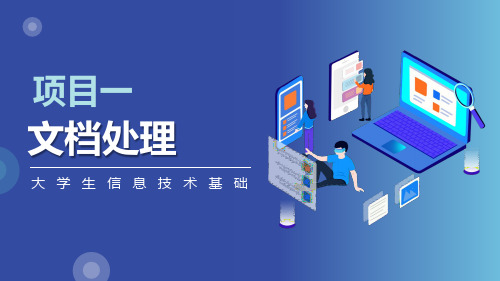
1.1.3 文档的基本操作
(2)将文档输出为图片。 单击【文件】菜单,在下拉列表中选择【输出为图片】命令,在弹出的对话框中,根据需要设置相关 参数,单击【输出】按钮即可。
1.1.3 文档的基本操作
(3)将文档输出为PPTX格式的文档。 单击【文件】菜单,在下拉列表中选择【输出为PPTX(X)】命令,在弹出的对话框中,设置输出位 置,单击【开始转换】按钮即可。
1.1.2 界面布局
1.工作界面
(1)工作界面。 WPS 2019文字的工作界 面主要包括标签栏、功能 区、导航窗格、编辑区、 任务窗格、状态栏等。
1.1.2 界面布局
标签栏:用于标签切换和窗口控制,包括标签区(访问/切换/新建文档、网页、服务)、窗口控制 区(切换/缩放/关闭工作窗口、登录/切换/管理账号)。
1.1.3 文档的基本操作
6.打印文档
文档编辑好后,为了更好地阅览常常需要打印。WPS 2019文字中的打印功能有很多,对于不同的需求,可以使用不同 的打印方式。这里给大家整理了一些办公中常用的打印设置。
功能区:承载各类功能入口,包括功能区选项卡、文件菜单、快速访问工具栏(默认置于功能区 内)、快捷搜索框、协作状态区等。用灰色线条分割为各个组,单击后面的倒三角按钮,可弹出相 关功能选项。
导航窗格:是一种可容纳许多重要标题的导航控件,是既节省界面空间又利于用户轻松编辑长文档 的一种显示模式。通过导航窗格,可快速查看各级标题的层次结构,易于厘清当前文档的整体结构。
项目一
文档处理
大学生信息技术基础
目录
1.1 文档的基本操作 1.2 文档的基本排版
1.3 图文混排
1.4 表格的制作
1.5 长文档排版
1.6 邮件合并
天镜脆弱性扫描与管理系统6070用户手册V1.1

3、异常日志:记载了所有用户对系统进行业务操作过程中发生的异常情况的信息,主要包括数据库异常、升级异常、引擎异常等。
4.7.1
审计员可以将页面中显示出来的日志数据或查询出来的日志数据导出成文本文件(.txt),保存在本地指定路径下。
当天镜不能连接外网时,用户可以先手工下载升级包文件,然后通过离线升级的功能,完成升级。
点击选择文件,选择升级包文件,点击上传;
再次点击选择文件,可以反复上传多个升级包文件;
所有升级包文件都成功上传后,点击关闭。
3
3.1
1、打开浏览器IE或FireFox,在浏览器的地址栏中填写登录天镜的地址,如https://10.0.0.1
点击查找,页面显示出查询条件输入框“登录名”“显示名”;
输入查询条件,点击查询;
点击重置,系统自动查询条件输入框内容。
4.3.8
点击用户名,系统弹出『用户详细信息』页面,如下图所示,可以查看此用户详细信息。
4.4
用户管理员成功登录天镜系统后,点击菜单『权限管理』—『角色管理』,系统出现如下图所示页面;用户管理员可以用户角色进行添加、修改、复制、删除、查找、授权的操作。
操作员:该角色只能用于登录天镜控制中心进行操作,该类型用户可以进行任务的下发、报表查看、报表生成、策略查看等操作,操作员可以有多个账号,每个账号登录以后只能查看自己所下发的任务和相关数据。
注意:
1.用户管理员、配置管理员、审计管理员账号是系统默认帐号,不能被修改、删除、锁定和重置密码。
2.由于系统默认帐号公开,其他人员可能获知并非法使用,所以系统默认帐号登录使用之后要更改密码,以免其他人非法登录对系统造成危害;
系统功能介绍
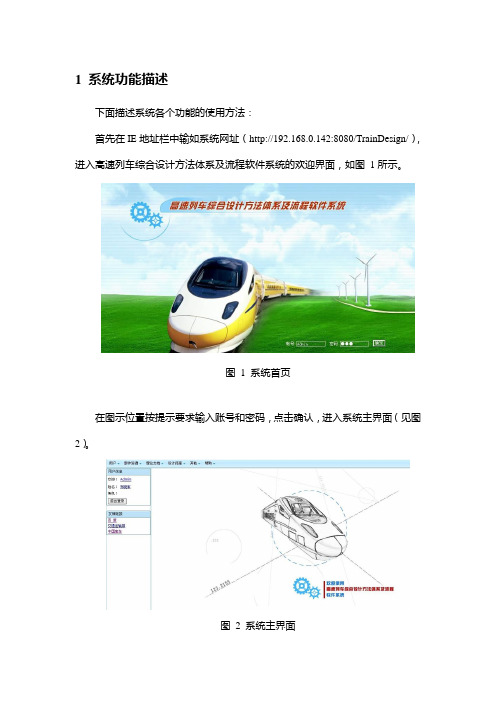
1 系统功能描述下面描述系统各个功能的使用方法:首先在IE地址栏中输如系统网址(http://192.168.0.142:8080/TrainDesign/),进入高速列车综合设计方法体系及流程软件系统的欢迎界面,如图1所示。
图1 系统首页在图示位置按提示要求输入账号和密码,点击确认,进入系统主界面(见图2)。
图2 系统主界面系统菜单如图所示,分为用户、部件资源、理论文档、设计资源、其他和帮助。
现就各个菜单功能依次进行介绍。
1.1 用户菜单此菜单主要是针对本系统的使用者,对用户的角色,所属部门和权力进行设置,包括部门管理、用户管理、角色管理和用户信息几部分。
点击“用户”,如图3图3 用户菜单1.1.1部门管理部门管理:增加,修改,删除用户所属部门,并选择所在部门使用系统的优先级别。
点击部门管理,出现图4所示:图4部门管理界面1)添加部门:点击“新增”,填写部门名称和优先级如图所示图5【添加更新部门信息】对话框点击“保存”,则新建成功,出现下图所示,点击“确认”完成更新,放弃新建则点击“关闭”或者直接关闭小窗口。
图6【确认】对话框2)修改部门:点击要修改部门后方“修改”键,出现如图5所示,修改完成后点击“保存“,出现如图6相同提示,点击“确认”即可。
3)删除部门:操作同上。
1.1.2用户管理用户管理:对用户进行管理,主要由新增,删除用户,以及更改用户相关信息。
点击“用户”下“用户管理”按键,出现图7所示信息显示窗口:图7用户管理界面1)新增用户:点击“新增”,出现如下图所示。
按要求填写并选择内容,完成后点击“保存”,之后“确认”即可(“状态”如果不是“激活”状态,则无法用新账号登陆)。
图8【添加用户】对话框2)删除用户:点击用户管理界面中“删除”,则出现图9:图9【确定】对话框可根据需要点击“确认”或者“取消”。
最高级用户不能删除自己,点击“删除”后出现如图10所示信息:图10【删除提示】3)修改用户:点击需要修改信息的用户后方的“修改”按键,出现如图11对话框,显示当前该账户信息,根据需要修改信息,然后点击“保存”即可。
南开太阳医院营养餐管理系统用户手册

QR/P08—08南开太阳医院营养餐管理系统用户手册天津市南开太阳高技术发展有限公司2008年 5月目录目录 (I)第一章系统简介 (1)1.1 系统简介 (1)1.2 登录系统 (1)1.3 系统主界面 (2)1.4 工具按钮操作简介 (2)1.4。
1 编辑类按钮 (2)1。
4。
2 打印类按钮 (3)1.4.3 其它类按钮 (4)1.5 其它 (5)1.5.1 特殊字符 (5)第二章基础设置 (6)2.1 菜谱设置 (6)2。
1.1菜谱类别 (6)2。
1.2菜谱明细 (7)2.2 餐别设置 (7)2.3 手持机设置 (8)2.4 床位设置 (8)2.4.1 楼设置 (9)2.4。
2 房设置 (9)2。
4.3 床设置 (10)第三章账户管理 (12)3.1 账户注册 (12)3。
2 账户编辑 (12)3.2。
1 卡片自检 (13)3。
2.2 钱包修复 (13)3。
2.3 挂失 (13)3.2。
4 解挂 (14)3。
2。
5 换卡 (14)3.2.6 注销 (14)3.2。
7 查询 (15)3.2.8 编辑账户信息 (15)3。
3 出纳 (16)第四章账户报表 (17)4。
1 注册报表 (17)4.2 注销报表 (17)4。
3 挂失报表 (17)4.4 解挂报表 (17)4。
5 换卡报表 (18)4。
6 出纳报表 (18)第五章营养餐查询统计 (19)5。
1个人订餐流水查询 (19)5。
2 营养餐单据查询 (19)5。
3 营养餐明细查询 (19)5.4 营养餐统计报表 (19)5。
5 销售员统计报表 (20)5.6 煤气消费报表 (20)第六章系统管理 (21)6。
1 操作员设置 (21)6.2 操作员赋权 (21)6.3 修改密码 (22)6.4 参数配置 (22)第七章帮助 (24)7.1 关于 (24)第一章系统简介1。
1 系统简介南开太阳营养餐管理系统(以下简称“营养餐系统”)是专门为医院病人营养餐点餐使用的,本系统包括三个部分:医院营养餐管理系统(上位软件)、手持机数据伺服和手持机点餐系统。
智能快递柜前端-smartbox软件使用手册_V1.1
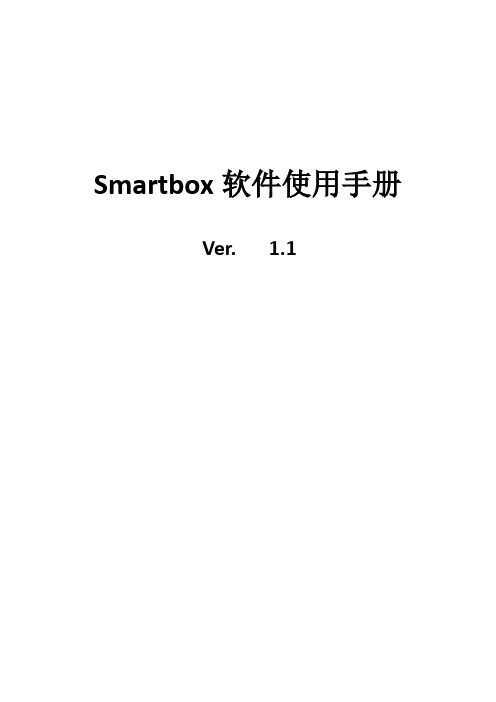
Smartbox软件使用手册Ver. 1.1一.安装程序:直接将该压缩包解压到本地目录即可:而后将myHeartbeatLine.exe和SmartCabinet.ex创建快捷方式,并放入开机启动菜单中:当程序完整启动,可以在任务栏看见如下程序在运行:二.程序主界面上图所示1.程序的名称和版本号2.当前的日期和时间3.取快递功能区,点击后进入取件环节4.快递员功能区,点击后进入快递员操作环节5.广告和维护功能区6.附加功能区,如点击“使用帮助”能看到本机的帮助提示信息,点击“机柜信息”可以看到当前柜门空余和类型数量“使用帮助”界面如下“机柜信息”界面如下:“更多”界面如下:界面底部的功能触点于首页相同,多了个“维护登录”功能,后面有详细介绍三.快递员功能使用说明a.在主界面中点击功能区4,进入快递员登录界面在“手机号码输入框”中填入已经注册的手机号码,软件自动判断手机号码,自动提交后台进行号码验证。
如果验证失败会在手机号码输入框上方显示错误提示,如果手机号码验证通过会进入下一个环节。
该界面上还有“机柜信息”和“退出”功能按钮。
“机柜信息”和首页该功能按钮一致。
右下角红框中紫色的数字代表当前可操作的时间,单位是秒。
本软件除首页和维护界面外,其他界面都有操作时间提示,各种操作须在规定的时间内完成,否则会强制退出。
当然设定的操作时间完全能够满足当前页面的操作要求。
如果手机号码验证成功,会进入下个界面在这个界面里,需要将ID卡放在机柜所配置的id卡感应区内,以便程序能识别ID卡信息,如果ID信息能正确识别并ID为合法用户,软件会自动跳转到下一个操作界面。
如果ID卡忘记佩戴,可以点击“忘记带卡,点击短信验证登录”功能按钮进入短信验证环节。
“短信验证登录”界面如下:在该界面,首先点击“获取”按钮,按钮被点击后会变成灰色,测试一般等待10秒左右,手机上会收到短信验证码。
操作者随后在密码输入框中输入验证码,然后点击下一步,即刻开始验证该短信密码的正确性,如果正确会进入存件环节,如果不正确,会在该界面上方提示出错信息,操作者可再次点击“获取”功能按钮再次发送新的短信验证码。
- 1、下载文档前请自行甄别文档内容的完整性,平台不提供额外的编辑、内容补充、找答案等附加服务。
- 2、"仅部分预览"的文档,不可在线预览部分如存在完整性等问题,可反馈申请退款(可完整预览的文档不适用该条件!)。
- 3、如文档侵犯您的权益,请联系客服反馈,我们会尽快为您处理(人工客服工作时间:9:00-18:30)。
import appuifw
def cn(x):return x.decode("utf8")#定义汉字编码,只有将汉语以“utf8”格式译码为unicode才能正常显示(详见定义函数一节)
appui34;),"conf")
运行后系统会弹出一个完成提示框,可以正常显示中文了。如果改为cn("这节学完了!\n简单吧!")则到“学完了!”后面会换行,呵呵。
好了,这节就到这里。
看了阿斌、米饭、随缘情恋和小苄的教程,收获不少,但觉得垃圾话太多,并且他们没把他们的智慧全部写出来。我在转发别人的教程和写自己的教程之间犹豫了好久,最后还是决定写自己的教程。
看代码:
import appuifw#引入模块
appuifw.note(u"I love python!",u"info")
#标点符号必须在英文半角状态下输入
运行后系统会弹出一个消息提示框,提示“I love python!”(如图)。在第一句中,我们引入(import)了一个模块(appuifw),然后运用它进行提示(note)。"#"及以后的文字(到回车为止)是注释,系统会忽略。如果我们把"info"改为"error"或"conf",就分别弹出出错和完成的提示框(如图),简单吧!
